无线连接
使用SnapBridge应用程序在照相机和您的智能设备之间进行无线连接。您可通过蓝牙(0 通过蓝牙连接(配对))或Wi‑Fi(0 通过Wi‑Fi连接(Wi‑Fi模式))进行连接。通过SnapBridge应用程序连接照相机和智能设备后,您可使用智能设备所提供的信息设定照相机时钟。
通过蓝牙 连接(配对)
首次通过蓝牙连接之前,必须将照相机与智能设备配对。
配对
按照下述方式将照相机和智能设备配对。
某些操作使用照相机进行,其他操作在智能设备上进行。

- 通过SnapBridge在线帮助可获取更多说明信息。
照相机:在网络菜单中选择[连接至智能设备]>[配对(Bluetooth)],然后加亮显示[开始配对]并按下J。

显示屏中将显示照相机名称。

智能设备:启动SnapBridge应用程序并在
 标签中轻触[连接至照相机]。
标签中轻触[连接至照相机]。若是第一次启动该应用程序,则应在欢迎显示中轻触[连接至照相机]。
智能设备:按照屏幕上的指示说明进行操作。
- 当出现提示时,轻触照相机的类别,然后在提示选择连接类型时轻触“配对”选项。
- 出现提示时轻触照相机名称。
照相机/智能设备:确认照相机和智能设备显示相同验证码后,按照两设备的屏幕提示完成配对。
- 在智能设备上轻触配对按钮并在照相机上按下J按钮。
完成配对后,照相机和智能设备会分别显示一条信息。随后照相机将自动退回菜单。

照相机和智能设备现已配对。
有关使用SnapBridge应用程序的信息,请参阅在线帮助。
连接至先前已配对的智能设备
一旦智能设备已与照相机完成配对,只需启用智能设备和照相机上的蓝牙并启动SnapBridge应用程序,就能进行连接。
通过Wi‑Fi连接(Wi‑Fi模式)
在Wi‑Fi模式中,照相机可通过Wi‑Fi直接连接智能设备,无需蓝牙配对。
连接
按照以下步骤采用Wi‑Fi模式在照相机和智能设备之间建立连接。
某些操作使用照相机进行,其他操作在智能设备上进行。

- 通过SnapBridge在线帮助可获取更多说明信息。
智能设备:启动SnapBridge应用程序,打开
 标签,轻触
标签,轻触 ,然后选择[Wi‑Fi模式]。
,然后选择[Wi‑Fi模式]。若是第一次启动该应用程序,则应在欢迎显示中轻触[连接至照相机]。当出现提示时,轻触照相机的类别,然后在提示选择连接类型时轻触“Wi‑Fi”选项。
照相机/智能设备:出现提示时,开启照相机。
此时,请勿使用应用程序的任何控制器。
照相机:在网络菜单中选择[连接至智能设备]>[Wi‑Fi连接],然后加亮显示[建立Wi‑Fi连接]并按下J。

屏幕中将显示照相机SSID和密码。
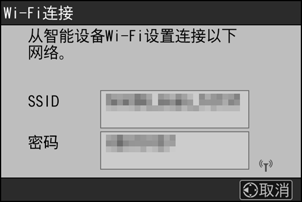
智能设备:请按照屏幕提示建立Wi‑Fi连接。
在iOS设备上,“设置”应用程序将会启动。轻触[<设置]打开[设置],然后向上滚动并轻触[Wi‑Fi](该选项可在设置列表顶部附近找到)以显示Wi‑Fi设置。
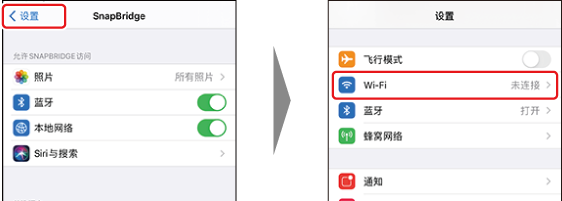
- 在Wi‑Fi设置显示画面中,选择照相机SSID并输入步骤3中照相机所显示的密码。
智能设备:如步骤4所述调整设备设置后,返回SnapBridge应用程序。
- 建立与照相机之间的Wi‑Fi连接后,智能设备将显示Wi‑Fi模式选项。
照相机将显示一条信息提示连接已完成。

照相机现在已通过Wi‑Fi与智能设备连接。
有关使用SnapBridge应用程序的信息,请参阅在线帮助。


 。图标变为
。图标变为 时,轻触
时,轻触